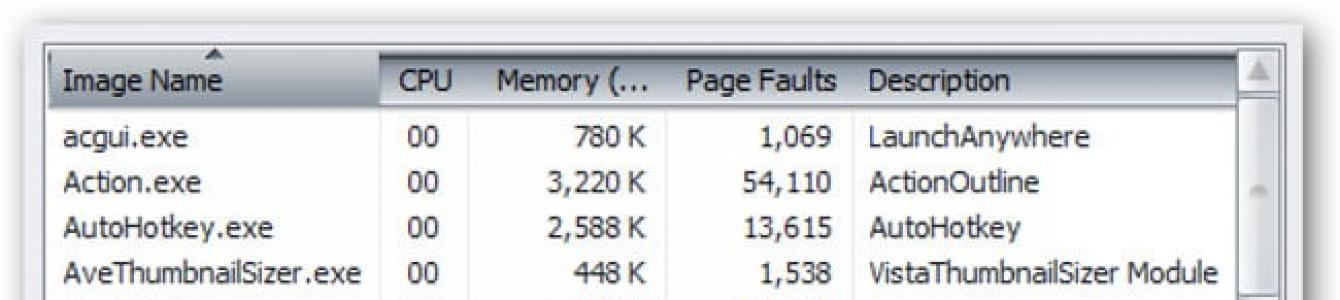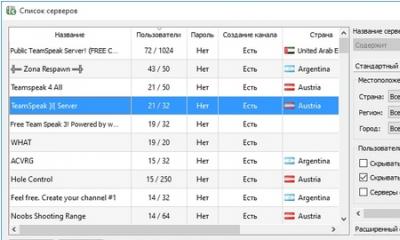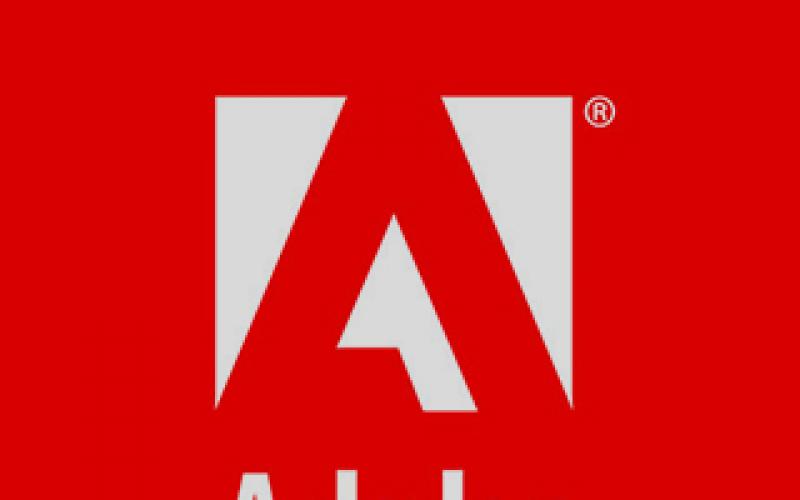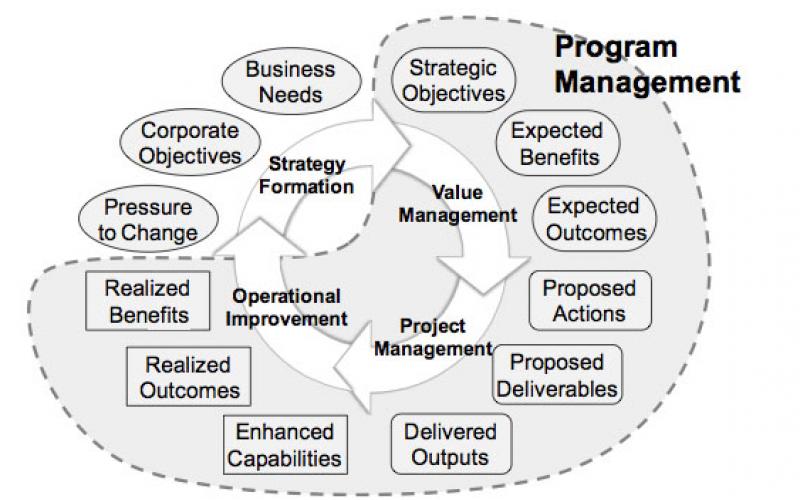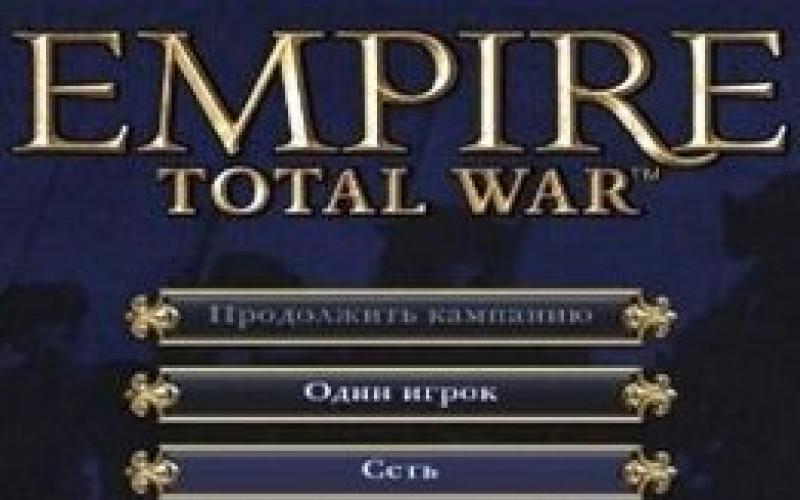Заглянув в диспетчер задач Windows, можно увидеть множество процессов, некоторые из которых могут показаться странными обычному пользователю. Увидев незнакомые названия, многие начинают подозревать, что их компьютер заражен вирусом. Да, такое может быть, но в большинстве случаев незнакомые процессы – это работающие службы операционной системы. Одной из таких является, например, dwm.exe , что это за процесс мы попробуем разобраться в тексте ниже.
Процесс dwm.exe присутствует только в Windows Vista и выше
Как ни странно, еще остались люди, которые по-прежнему используют Windows XP или только недавно от нее отказались в пользу более современного продукта. Последних как раз чаще всего и удивляет наличие в системе процесса dwm.exe, так как в WinXP и ниже он отсутствовал.
Те, кто следят за продуктами Microsoft продолжительное время, должны помнить, что в 2007-м компания выпустила Windows Vista, которая отличалась от предыдущих систем существенно переработанным графическим окружением. Aero – новый интерфейс системы, который многим понравился, а многие его возненавидели. Потом он в несколько измененном виде перекочевал в Windows 7.
Что это dwm.exe? Для обновленного графического интерфейса потребовался новый менеджер, который получил название Desktop Windows Manager . Да, если взять первый буквы от каждого слова, сложить их вместе, а потом добавить разрешение исполняемых файлов Windows, то и получится dwm.exe.
Что делает процесс dwm.exe и есть ли от него польза

Процесс dwm.exe – это служба, которая следит за состоянием элементов интерфейса Windows и приложений, которые его используют. Его особенность заключается в том, что он может использовать не только мощности CPU, но и графический процессор видеокарты, которая, как правило, простаивает, когда на компьютере не запущены игры или другие приложения, активно ее использующие.
В виду этого на современных компьютерах отрисовка интерфейса может происходить быстрее, когда включена служба DWM, чем когда она отключена. Более того, в виду того, что оконный менеджер не будет использовать центральный процессор, другие приложения смогут использовать его более активно, что увеличивает скорость их работы.
Ну, и последнее – с включенным DWM рабочий стол выглядит более симпатично. В интерфейсе есть прозрачности, тени, эффекты и т.д.
Единственный минус dwm.exe – это расход оперативной памяти. В среднем процесс DWM.EXE использует для своих нужд около 30-50 мегабайт оперативки. В большинстве случаев это пустяки (так как у многих сейчас ПК, как минимум с 4 гигабайтами ОЗУ), но для некоторых это критично.
Как отключить службу/процесс dwm.exe

Сразу следует сказать, что завершение процесса dwm.exe в диспетчере задач не позволит добиться нужного результата. Если это сделать, то спустя несколько секунд он все равно вернется. Смена темы на классическую тоже, кроме освобождения некоторого количества памяти, ничего не даст.
Отключить процесс dwm.exe можно только через настройки системы. Для этого потребуется:
- Открыть панель управления;
- Зайти в «Система и безопасность» – «Администрирование»;
- Выбрать «Службы»;
- В открывшемся окне найти «Desktop Windows Manager Session Manager» или «Диспетчер сеансов диспетчера окон рабочего стола»;
- Кликнуть по нему два раза, нажать на «Отключить», «Тип запуска» выбрать «Отключена» или «вручную»;
- Сохранить изменения.
Многие пользователи, сталкиваясь с проблемой быстродействия системы, запускали диспетчер задач в операционной системе Windows и обнаруживали, что служба dwm.exe грузит процессор. Данный процесс потребляет большое количество ресурсов и вызывает массу вопросов у неопытных пользователей. Итак, что это такое — dwm.exe? В выполнении каких задач задействован этот функционал и не является ли он вирусом?
Dwm.exe — что это такое?
Desktop Window Manager — это диспетчерская служба компоновки окон, которая отображает все визуальные эффекты в ОС Windows: степень прозрачности окна, миниатюрные иконки на панели задач, 3D-визуализацию и поддержку дисплея с высоким разрешением.
В предыдущих версиях операционных систем процесс именовался как DCE (Desktop Compositing Engine). При ответе на вопрос: «Процесс dwm.exe — что это и для чего он запущен?» самым оптимальным является ответ: « Это оконный менеджер в Windows Vista, а также версиях ОС с 7 по 10, который позволяет использовать аппаратное ускорение для визуализации графического интерфейса» .
Историческая справка
Первоначально диспетчер был создан для обеспечения возможности использования новых функций, таких как Windows Aero, что позволяло использовать эффекты прозрачности, трехмерного переключения окон и многие другие визуальные возможности. DWM также входит в состав Windows Server 2008, но для этого требуется функция Desktop Experience и совместимые графические драйверы.
Dwm.exe — что это за процесс и как он функционирует?
Вместо приложений, отображающих свои дисплеи непосредственно на экран, DWM записывает изображение окна в определенную ячейку памяти. Затем операционная система создает общий, скомпилированный, вид окон перед отправкой на монитор. ОС умеет компоновать и отображать контент каждого окна. Это позволяет службе DWM добавлять эффекты (прозрачность и анимацию).

Архитектура
Диспетчер декстопных окон — это служба компоновки. Возникает вопрос: "Архитектурное решение dwm.exe — что это такое?". Особенности спецификации службы означают, что каждая программа имеет буфер, в который записываются данные. Затем DWM объединяет буфер каждой программы в конечное изображение. Для сравнения, диспетчер окон стекирования в Windows XP и более ранних версиях (а также Vista и Windows 7 с отключенным Windows Aero) содержит один буфер отображения, в который записываются все программы.
Реализация в разных версиях ОС Windows
DWM работает по-разному в зависимости от свойств ОС (Windows 7, Vista) и от версии используемых графических драйверов. В Windows 7 служба записывает буфер программы в видеопамять, даже если это программа интерфейса графического устройства (GDI). Это связано с тем, что Windows 7 поддерживает ограниченное аппаратное ускорение для GDI, и при этом не нужно сохранять копию буфера в системной памяти, чтобы процессор мог писать на нее. В Windows Vista компоновщик запускался службой, которую пользователь мог отключить, что ограничивало работу всех визуальных эффектов. Начиная с 7 версии DWM стал обязательной частью ОС, что важно для реализации графического интерфейса пользователя.

Управление процессом
Когда пользователь впервые сталкивается с компоновщиком окон, он задается вопросом: «Dwm.exe — что это такое и можно ли его отключить?». Сделать это в современных версиях Windows 8 и 10 нельзя, так как служба глубоко интегрирована в ОС и оптимально управляет ресурсами, что не сказывается на критичном быстродействии персонального компьютера.
Влияние на ресурсы
DWM использует минимальный объем всех ресурсов ПК. Простой пример: в системе работает несколько активных приложений, в том числе браузер Google Chrome с десятком вкладок. Даже в этом случае служба компоновки потребляет менее 1% ресурсов ЦПУ и около 60 МБ RAM. Это вполне штатная нагрузка. Как правило, если и случаются «скачки» ресурсоемкости, они быстро возвращаются в норму.
Если вы видите, что DWM использует больший объем оперативной памяти или процессорного управления, чем это предусмотрено нормой, выполните несколько действий:
Убедитесь, что на вашем устройстве установлены обновленные драйверы видеокарты или интегрированного графического адаптера. DWM перераспределяет большой объем работы на ваш графический процессор, чтобы уменьшить нагрузку на ЦПУ.
- Проверьте ПК на наличие вредоносного ПО. Некоторые типы вирусных программ вызывают сбои в работе компоновщика.

Это вирус?
Служба dwm.exe — официальный компонент операционной системы. Но возможна ситуация, когда вирус заменяет реальный процесс зараженным исполняемым файлом. Чтоб быть уверенным, что все в порядке, необходимо проверить расположение файла. В диспетчере задач кликните на процесс Desktop Window Manager и выберите опцию «Открыть файл».
Если файл располагается по адресу «Windows\System32», можно быть уверенным, что это штатный процесс не вирусного происхождения.
Решил написать небольшую статью по теме если
завис компьютер что делать
Windows 7. Попробую описать
о
сновные проблемы почему зависает компьютер, и если завис компьютер что делать
.
П
очему зависают браузеры и что с этим делать я писал в предыдущих статьях, так что информации немало по этому поводу, но есть одна проблема которая касается ТОЛЬКО операционной системы Windows 7 и если у вас завис компьютер что делать
думаете то решение есть. Эта проблема называется процесс DWM.exe (в дальнейшем буду писать dwm exe) . Итак,- dwm exe что это
? - это процесс в системе windows который приводит часто к вопросу завис компьютер что делать и делает так чтоб зависали браузеры. Проблема эта не у всех и не частая хотя не такая уж и редкостная … Эта гадость потрепала мне нервы изрядно в свое время. При этой проблеме зависают браузеры и программы и, браузеры зависают часто при открытии роликов каких то, или картинок …
наверно сначала нужно разобраться dwm exe что это и зачем оно нужно.
dwm exe что это -
(Microsoft Desktop Window Manager) по русски: Менеджер(диспетчер) окон рабочего стола компании Майкрософт
– эта штука внедрена в Windows начиная с Windows Vista и содержится в системе под названием Desktop Window Manager (DWM). Программа нужна для того чтобы обрабатывать графические эффекты рабочего стола, типа предпросмотра окон и такой штуки как Aero Glass – это прозрачность окон в Windows 7, без использования ресурсов процессора вашего компьютера. Удаление программы dwm.exe увеличивает производительность компьютера, однако делает невозможным использование графических возможностей нового интерфейса Windows Vista. Но вот беда – удалить ее можно только в Windows Vista , в семерке она настолько внедрена что удалить ее я так понял невозможно, так как винда без нее работать не будет.
dwm.exe это системный процесс, Файл dwm.exe всегда расположен в папке C:\Windows\System32. В случае обнаружения файла в другом месте, он должен быть немедленно удален. В настоящее время известно о наличии злонамеренного ПО, использующего имя dwm.exe для сокрытия своего присутствия в системе, но это в Windows XP или Vista , в Win 7 такого не наблюдалось вроде пока.
Да, мой ноутбук часто поначалу завис компьютер что делать я тоже думал, и не мог понять в чем же дело,- весьма долго покопавшись разобрался что проблема именно в процессе dwm exe. Ну и естественно начал разбираться dwm exe что это. Искал решение где только мог, не нашел почти ничего, только обрывки информации клочки ничего не обьясняющие …
да и dwm exe что это тоже не очень понятно было написано везде. Вобщем я понял что это проблема самой операционной системы, недоработка Microsoft, выходит конфликт небольшой или несовместимость программы DWM с железом самого компьютера. Поэтому эта проблема не беспокоит многих а для некоторых становиться проблемой. По неофициальной статистике такая проблема возникает лишь меньше 1% всех тех у кого стоит Windows 7. Что же делать если вы оказались в числе этих 1% ? и начали искать dwm exe что это или завис компьютер что делать?
Полного решения нет.
Можно только избавиться от программы. Но поскольку удалить ее из Win 7 без серьезных последствий нельзя то можно отключить эффект Aero. Тогда все работает – ПРОВЕРЕНО! Но от красивых прозрачных окон придется отказаться.
Но тут уж придется чем то жертвовать – иначе будете мучиться. Пока же если зависает не часто,- зависание “лечится” простой перезагрузкой компьютера. Естественно надо почистить кэш и куки браузеров и реестр как я писал в:
Можно перезагружать до тех пор пока не станет совсем худо, и даже это не будет помогать … Естественно надо беречь комп от вирусов так как зловредные java скрипты через cookies браузеров проникают на комп и он тут же начинает виснуть … вобщем можно ковыряться долго так пока не будет помогать уже ничего … Тогда придется переустанавливать систему по любому … чтобы это было очень просто – делайте резервное копирование как я писал в
– 15 минут и все станет как было, и не придется ковыряться несколько дней чтобы все настроить заново. Для того чтобы быстро справляться с зависшими программами или зависшими браузерами используйте программу Process Killer 1.4.2 – это малюсенькая программа которая вызывается нажатием клавиш Ctrl+лев. Shift+~(кнопка ё на вашей клавиатуре) – она отображает все запущенные процессы на компе и убивает их мгновенно, может даже перезагрузить зависший explorer.exe
(проводник Windows) или редактор реестра например, запускает приложение "выполнить", отображает загруженность процессора и системной памяти, вызывается из многих игр и в любом состоянии, так что всегда можно убить зависший процесс очень быстро и без всяких проблем:
скачать process killer
Как отключить Аэро
Для этого надо отключить несколько функций Аэро:Как отключить Aero Peek , Аэро Пик – это прозрачность окон рабочего стола:
На Панели задач вызовите Свойства, в закладке Панель задач, снимите галочку с Использовать Aero Peek для предварительного просмотра:
Нажать “применить” и “ок”.
Как отключить Aero Snap
это раскрывание окон в полный экран перетаскиванием к краю экрана:Откройте Панель управления - Центр специальных возможностей,:


в разделе где написано Упрощенное управление окнами поставьте галочку на Отключение автоматического упорядочения окон при их перемещении к границе экрана:

Desktop Window Manager (Диспетчер окон рабочего стола) — это менеджер по работе с окнами, присутствующий в операционной системе Windows с релиза версии Vista.
Изначально он был создан для добавления эффекта Aero , тем не менее в скором времени функционал DWM был расширен и он стал неотъемлемой частью Windows.
Функции Диспетчера окон рабочего стола
Как мы уже говорили выше, основной задачей dwm.exe является управление окнами рабочего стола, он следит за отображением всех пикселей на экране вашего компьютера.
DWM можно назвать еще и инструментом компоновки. Почему? Он использует собранные со всех одновременно открытых приложений (окно браузера, проводник и т.д.) графическую информацию и создает окончательное изображение, которые мы привыкли видеть обычным набором окон.

DWM управляет не только окнами. Он отвечает еще и за важные системные функции, такие как визуальные эффекты, стеклянные рамки, скринсейверы, обои, темы Windows, 3D-анимации и Windows Flip.
Главной отличительной особенностью последних его версий является возможность сохранения графических данных в разных буферах. Это позволяет внедрять новые современные функции, которые не было бы возможности запустить на старых системах.
Как включить или отключить DWM?
Прежде чем мы приступим к разбору этой темы, важно отметить, что Desktop Windows Manager стал важным компонентом операционной системы. Microsoft отключили любую возможность деактивировать его еще с момента выпуска Windows 8. Тем не менее данную службу можно отключить, если вы используете Windows 7 или Windows Vista.
Воспользовавшись комбинацией клавиш Windows + R , введите команду services.msc и нажмите Enter . Найдите службу Desktop Windows Manager (Диспетчер окон рабочего стола) и отключите ее.
Она не потребяет много ресурсов, поэтому не должна мешать. Тем не менее, если возникли ошибки с визуальными эффектами, попробуйте перезапустить компьютер.
DWM нагружает процессор или память.
Некоторые пользователи жаловались на то, что Desktop Windows Manager по какой-то причине отнимал чрезмерно большое количество ресурсов компьютера. Если узнаете свою ситуацию, попробуйте выполнить следующее:
Отключите прозрачность
Перейдите в раздел Персонализация > Цвета . Прокрутите содержимое окна ближе к концу и смените значение Эффекты прозрачности на Откл .

Отключите визуальные эффекты
Немаловажный шаг для снижения нагрузки на DWM — отключение всех возможных эффектов Windows.
1. Щелкните правой кнопкой по иконке Мой компьютер (Этот компьютер) .
2. Перейдите в Свойства .
3. Откройте Дополнительные параметры системы .

4. Откройте вкладку Дополнительно .
5. В меню Быстродействие перейдите в Параметры .

6. Установите активное состояние на параметр Обеспечить наилучшее быстродействие .

7. Нажмите Применить и ОК .
Эти действия существенно снизят презентабельность внешнего вида Windows, тем не менее нагрузка на DWM будет снижена, а производительность ПК повысится.
Стороннее приложение
Существует множество процессов, запускаемых сторонними приложениями. Как следствие, они могут напрямую влиять на загруженность системы.
Вспомните, не устанавливали ли вы на днях новую программу — вполне возможно причина кроется именно в этом действии.
Является ли dwm.exe вирусом?
Однозначный ответ — нет . По умолчанию эта служба находится в папке System32 системного диска. Если же вы обнаружили его в неположенном месте, допустим это другой логический раздел, тогда есть смысл включить настороженность.
Просканируйте компьютер при помощи Защитника Windows или воспользуйтесь сторонним антивирусным программным обеспечением, чтобы вовремя устранить возможный вирус.
Надеемся, статья оказалась для вас полезной и помогла разобраться с функциями Диспетчера окон рабочего стола!
Открыв «Диспетчер задач», можно увидеть процесс DWM.EXE. Некоторые пользователи впадают в панику, предполагая, что это возможно вирус. Давайте выясним, за что отвечает DWM.EXE и что он собой представляет.
Сразу нужно сказать, что в обычном состоянии изучаемый нами процесс вирусом не является. DWM.EXE – это системный процесс «Диспетчера рабочего стола» . Конкретные его функции будут рассмотрены ниже.
Для того, чтобы увидеть DWM.EXE в списке процессов «Диспетчера задач» , вызовите этот инструмент, нажав Ctrl+Shift+Esc . После этого переместитесь во вкладку «Процессы» . В открывшемся перечне и должен находиться DWM.EXE. Если такой элемент отсутствует, то это означает либо то, что ваша операционная система не поддерживает эту технологию, либо то, что соответствующая служба на компьютере отключена.

Функции и задачи
«Диспетчер рабочего стола» , за работу которого и отвечает DWM.EXE, представляет собой систему графической оболочки в операционных системах линейки Виндовс, начиная с Windows Vista и заканчивая последней версией на данный момент – Windows 10. Правда, в некоторых вариантах версий, например в Windows 7 Starter, этот элемент отсутствует. Для функционирования DWM.EXE видеокарта, установленная на компьютере, должна поддерживать технологии не ниже девятого DirectX .
Основными задачами «Диспетчера рабочего стола» является обеспечение работы режима Aero, поддержка прозрачности окон, предварительный просмотр содержимого окон и поддержка некоторых графических эффектов. Следует отметить, что этот процесс не является критически важным для системы. То есть, в случае его принудительного или аварийного завершения, компьютер будет и дальше выполнять поставленные задачи. Изменится только уровень качества отображения графики.
В обычных не серверных операционных системах может быть запущен только один процесс DWM.EXE. Он запускается от имени текущего пользователя.

Место расположения исполняемого файла
Теперь выясним, где расположен исполняемый файл DWM.EXE, который инициирует одноименный процесс.


Отключение DWM.EXE
DWM.EXE выполняет достаточно сложные графические задачи и относительно сильно грузит систему. На современных компьютерах, правда, эта нагрузка малозаметная, но вот на аппаратах с низкой мощностью данный процесс может существенно тормозить работу системы. Учитывая то, что, как было уже сказано выше, остановка DWM.EXE не несет критических последствий, в подобных случаях есть смысл выключить его для высвобождения мощностей ПК в целях направления их на решение других задач.
Впрочем, вы можете даже не полностью отключать процесс, а только снизить нагрузку, исходящую от него на систему. Для этого требуется просто переключится из режима Aero на классический. Посмотрим, как это сделать на примере Windows 7.

Но существует возможность и полного отключения DWM.EXE. Проще всего это сделать прямо через «Диспетчер задач» .

Как было сказано выше, это самый простой способ остановки указанного процесса, но не самый лучший. Во-первых, такой метод остановки является не совсем корректным, а во-вторых, после перезагрузки компьютера DWM.EXE активируется снова и вам опять придется его вручную останавливать. Чтобы избежать этого, требуется остановить соответствующую службу.

Вирус DWM.EXE
Некоторые вирусы маскируются под рассматриваемый нами процесс, поэтому важно вычислить и обезвредить вредоносный код вовремя. Основным признаком, который может свидетельствовать о наличии вируса, скрывающегося в системе под видом DWM.EXE, является ситуация, когда в «Диспетчере задач» вы видите более одного процесса с этим названием. На обычном, не серверном компьютере настоящий DWM.EXE может быть только один. Кроме того, исполняемый файл настоящего процесса может находиться, как было выяснено выше, только в этой директории:
C:\Windows\System32
Тот процесс, запуск которого инициирует файл из другой директории, является вирусным. Нужно просканировать компьютер на вирусы антивирусной утилитой, а если сканирование не даст результатов, то тогда следует удалить ложный файл вручную.
DWM.EXE отвечает за графическую составляющую работы системы. При этом его остановка не несет критической угрозы функционированию ОС в целом. Иногда под видом этого процесса могут скрываться вирусы. Такие объекты важно вовремя найти и обезвредить.